Tipps und Tricks fürs HTC One
Homescreen anpassen, Blinkfeed einrichten, Taskmanager und Einstellungen: Wir zeigen Ihnen acht Tipps und Tricks, mit denen Sie Ihr HTC One gut im Griff haben.

- Tipps und Tricks fürs HTC One
- Zoe, TV-App, Speicher
Durch sein einmaliges Gehäuse konnte das HTC One eine Menge Fans gewinnen. Viele Optionen, die den Einsatz verfeinern, sollen die Liebe für das Edel-Smartphone aus Taiwan am Glühen halten. Wir haben besonders attraktive Tipps zur Optimierung und einfacheren Bedienung. Wir haben die Tipps mit eine...
Durch sein einmaliges Gehäuse konnte das HTC One eine Menge Fans gewinnen. Viele Optionen, die den Einsatz verfeinern, sollen die Liebe für das Edel-Smartphone aus Taiwan am Glühen halten. Wir haben besonders attraktive Tipps zur Optimierung und einfacheren Bedienung. Wir haben die Tipps mit einem HTC One ausprobiert, viele sollten aber auch mit anderen aktuellen HTC-Modellen wie dem HTC One Max funktionieren.
Tipp 1: App-Leiste auf Homescreen anpassen
Um beim Homescreen festzulegen, welche maximal vier Programme auf der unteren App- Leiste erscheinen, reicht langes Drücken des zu bewegenden App-Icons mit nachfolgendem Verschieben. Das gilt, ob es nun darum geht, auf dieser Leiste oder an anderer Stelle des Bildschirms Platz zu schaffen, oder ob Sie ein Icon auf einen freien Platz schieben möchten. Alle Apps auf dieser Leiste landen automatisch auch auf dem Sperrbildschirm, von dem sie sich durch Hochziehen direkt starten lassen.
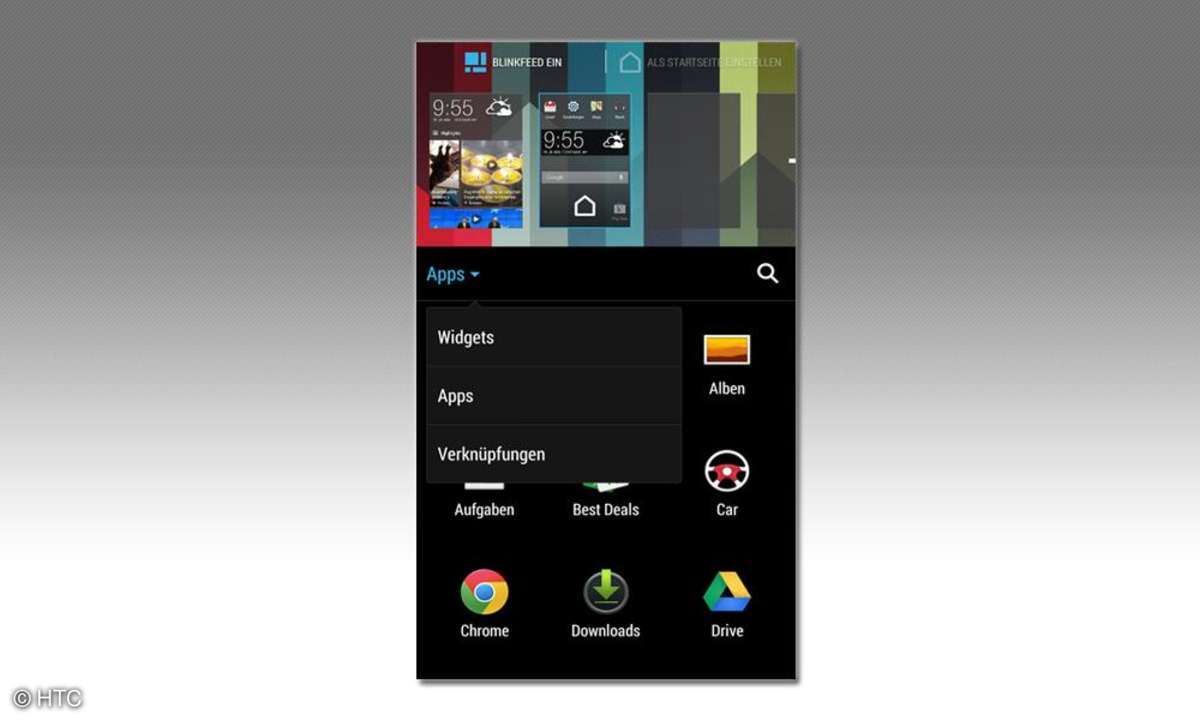
Tipp 2: Blinkfeed einrichten
Mit Blinkfeed informiert das HTC One über Wichtiges und Unterhaltsames. So können sowohl Nachrichten aus öffentlichen Quellen wie der Deutschen Presse Agentur, dem Stern, Gala, von 11 Freunde oder vielen anderen Angeboten, als auch solche aus sozialen Netzwerken wie Facebook und Twitter auf die bunt bebilderten Fenster von Blinkfeed gebracht werden.
Um die Informationsströme zu lenken, muss die Bildergalerie mit sanfter Berührung einige Millimeter herunter gezogen werden. Dann taucht auf einem Viertel der Bildschirmhöhe eine mit drei Strichen gekennzeichnete Menüzeile auf. Das Antippen dieser führt zum Blinkfeed-Konfigurationsmenü. Hier bringt Sie der Druck auf das Plus-Zeichen oben zu einer Auswahl populärer Nachrichten-Quellen. Ein Wisch nach links zeigt eine Kategorieansicht möglicher Themenbereiche, ein weiteres Wischen die benutzerdefinierten Themen, die den Zugriff auf Facebook, Twitter und Konsorten ermöglichen.
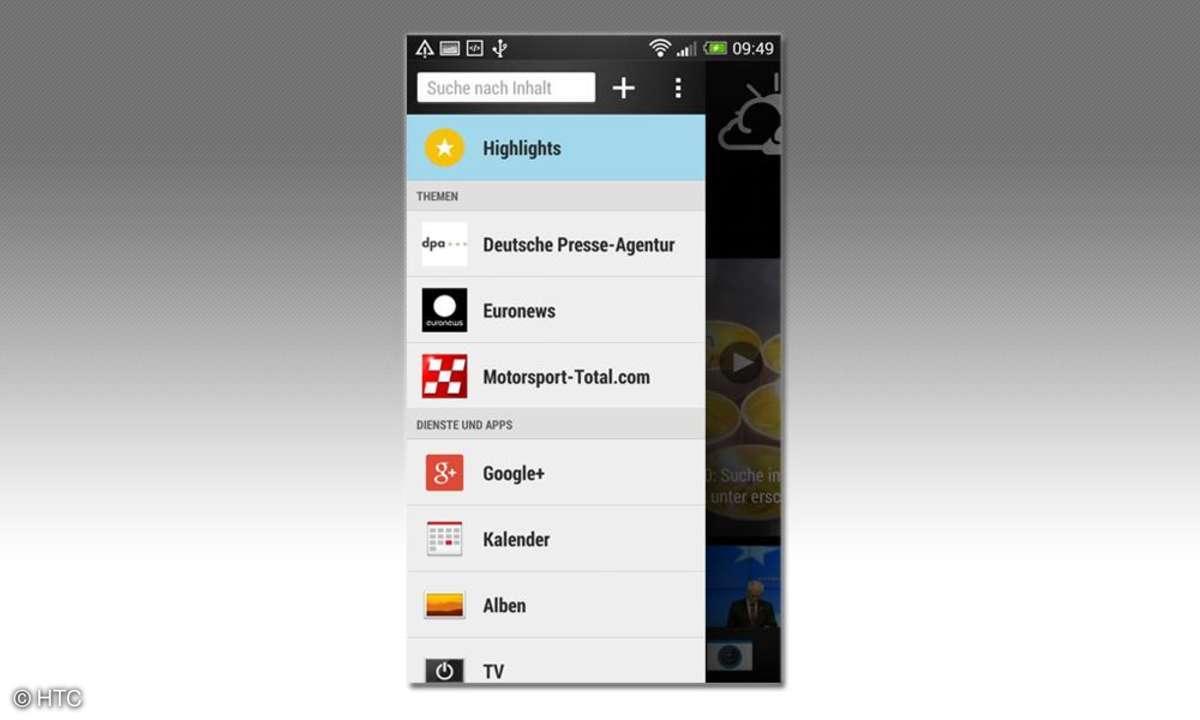
Tipp 3: Taskmanager aufrufen
Bei vielen offenen Apps verliert man schnell den Überblick. Nicht Sie: Mit einem Doppel- Tap auf den Homebutton unten rechts holen Sie sich den Taskmanager mit einer Übersicht der geöffneten Programme auf den Schirm. Von da bedarf es zum Umstieg auf das gesuchte Programm nur noch eines Fingertipps. Auch das Schließen einer App ist hier ganz einfach, man muss sie nur über den oberen Bildschirmrand schieben.
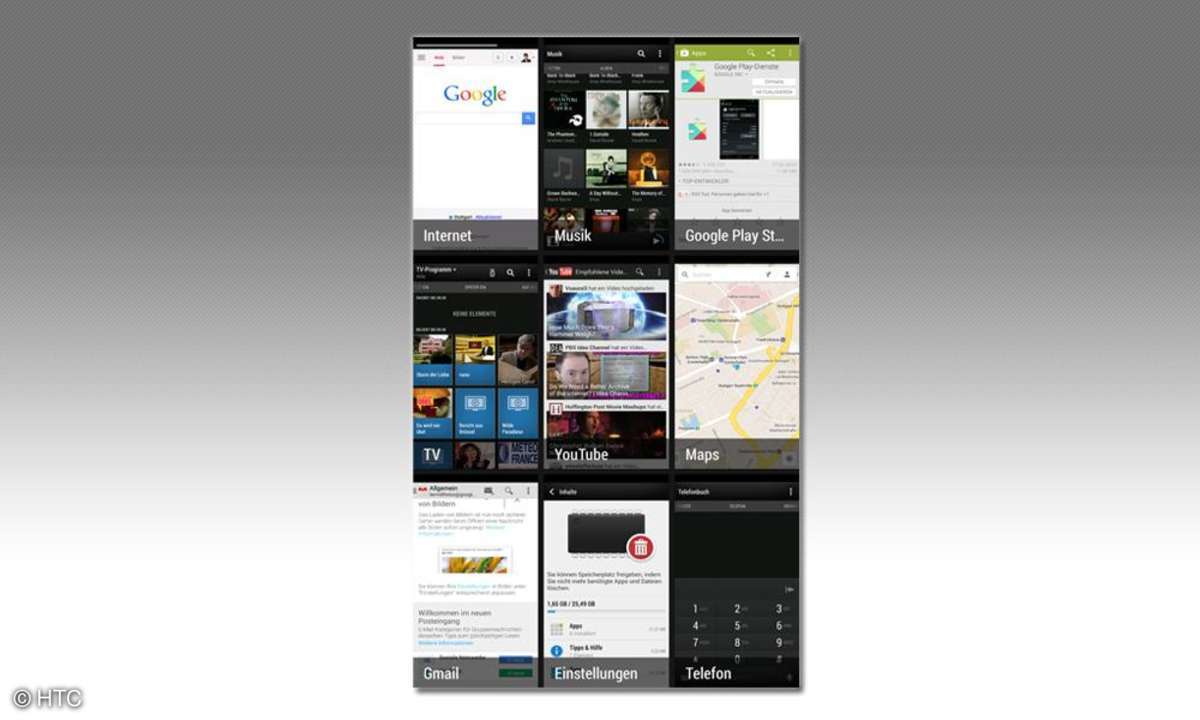
Tipp 4: Hardware-Settings
Das die Leiste am oberen Rand des Startbildschirms eine wichtige Informationsquelle ist, weiß wohl jeder Besitzer eines Android-Smartphones. Zudem fördert das Herunterziehen der Leiste oft Details über die als kleine Icons eingeblendeten Botschaften zutage - etwa darüber, dass für eine Applikation ein Update bereitsteht.
Besonderes Augenmerk verdient bei herunter gezogener Informationsleiste der Knopf ganz oben rechts auf dem Bildschirm. Er führt zu einem Schnellmenü für praktisch alle häufig benutzten Hardware-Einstellungen. Ob Sie den Flugmodus aktivieren, das Soundprofil ändern oder die automatische Displayausrichtung unterbinden wollen - auf diesem Weg kommen Sie am schnellsten ans Ziel.
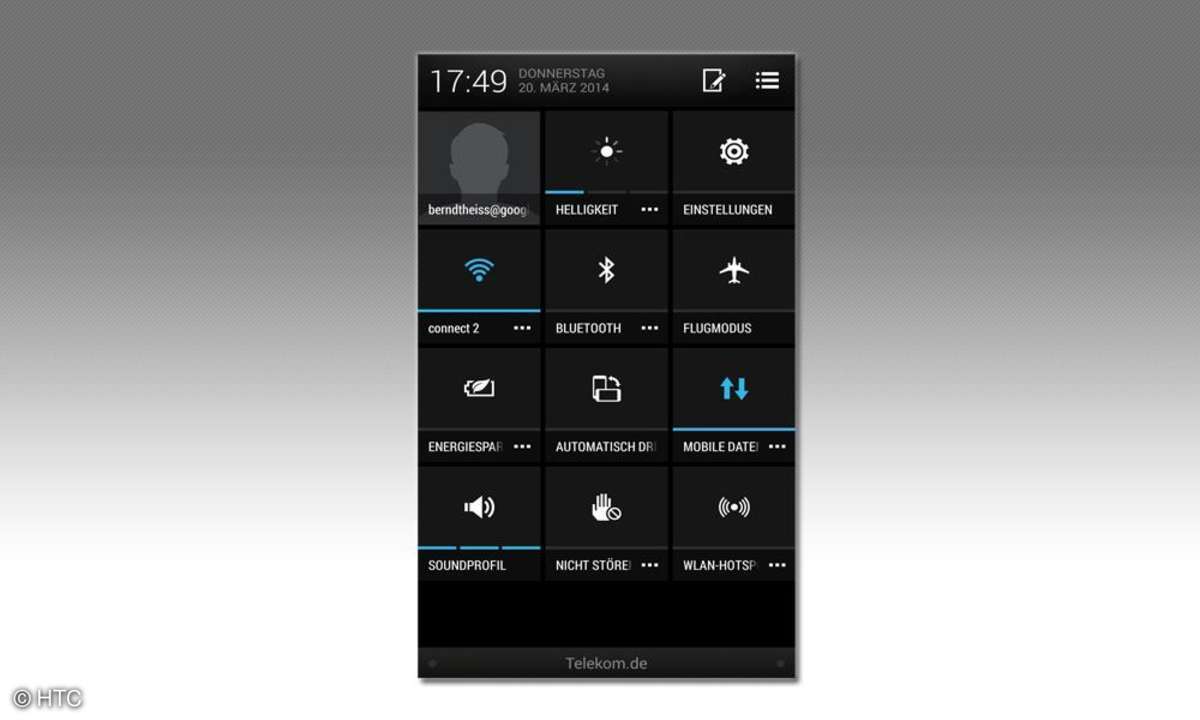
Gut zu wissen: Während sich einfaches Ein-, Aus- oder Umschalten durch Tippen auf das entsprechende Icon bewerkstelligen lässt, eröffnen mit drei Punkten gekennzeichnete weiterführende Menüs auch kompliziertere Einstellungen. So lässt sich beispielsweise nicht nur WLAN ausschalten, man kann auch nach einem neuen Netzwerk in Reichweite suchen.













